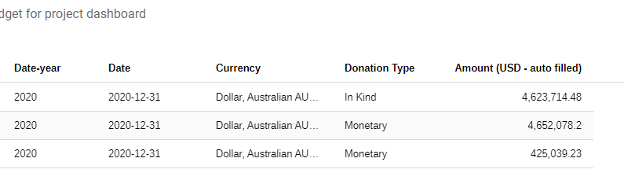Introducción
LogAlto es una herramienta de gestión de proyectos especializada en M&E (Seguimiento y Evaluación) y es muy eficaz para ayudar a las oficinas a hacer un seguimiento de los proyectos, las actividades y el progreso hacia los objetivos del proyecto. Además, nos ayuda a mejorar nuestros conocimientos sobre la ejecución de proyectos en sectores o donantes específicos a nivel de red, regional y local.
Sin embargo, esta guía sólo se centra en un subconjunto de funciones para garantizar que sus proyectos se incluyan en el informe que ADRA Internacional facilita para el consumo público de nuestros partidarios y la administración.
VIDEO TUTORIAL
Vea este video tutorial a continuación para asegurarse de que sus proyectos están actualizados para el año 2020 en preparación del Informe Anual 2020 de ADRA Internacional.
GUÍA DE CÓMO
O sigue esta sencilla guía de 6 pasos que te presentamos a continuación:
Primer paso: iniciar sesión
https://adrasource.org ahora tiene un práctico enlace de menú en la parte superior para ayudarle a navegar a LogAlto.
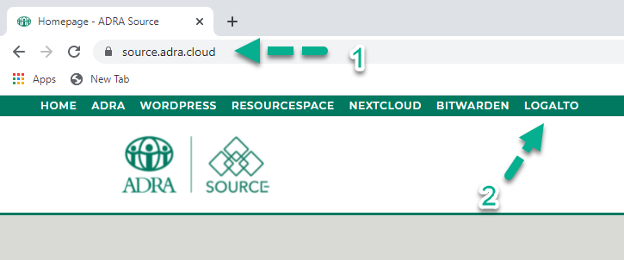
Tiene la opción de iniciar sesión; si ha olvidado su contraseña, utilice el enlace Olvidé mi contraseña; si aún no se ha agregado a LogAlto, envíe un correo electrónico a [email protected] con los detalles de los usuarios que necesitan ser añadidos, qué oficina y si tienen permisos específicos; por favor, CC (Copia de Carbono) su CD (Director de País) en la solicitud.
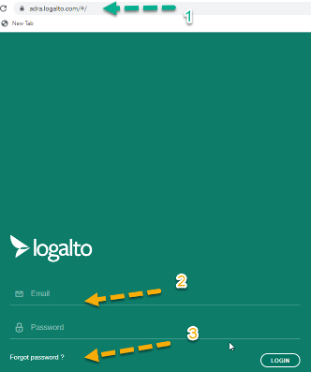
Segundo paso: el cuadro de mandos
Debería ver automáticamente el panel de control, que tiene una infografía que muestra el impacto global de la red de ADRA. Las oficinas pueden ampliar la agrupación regional para ver los recuentos individuales de las oficinas y de nuevo para ver los proyectos individuales.
Sólo hay tres aspectos clave en este informe Número de proyectos, Beneficiarios atendidos y Gasto para conseguirlo.
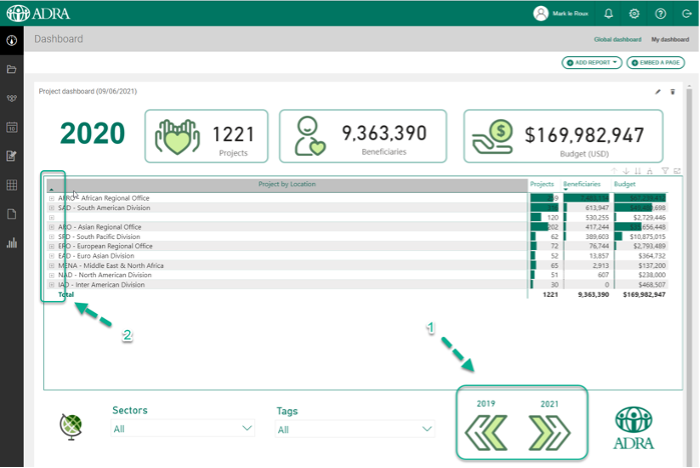
Tercer paso: Proyectos y filtrado
Si pasa el ratón por encima de los iconos de la izquierda (<), aparecerá el menú en el que podrá hacer clic en los proyectos.
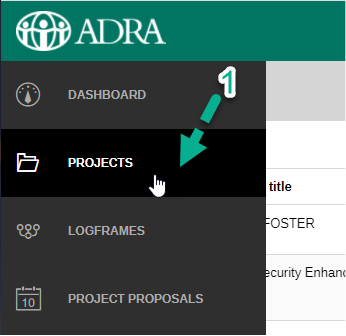
Estos serán todos los proyectos en los que su oficina está involucrada; tenga en cuenta que si el encabezado indica que hay filtros no verá todos los proyectos y tendría que borrar los filtros, o hacer clic en el botón de búsqueda de la derecha (>) para configurar su filtro.

El filtrado de proyectos para el informe anual se basa en que las fechas de inicio y finalización de los proyectos caen dentro de 2020; así que si establece el filtro de fecha de inicio para que sea antes de finales de 2020 y la fecha de finalización para que sea después de principios de 2020, debería ver todos los proyectos relevantes. Esto se siente como un retroceso, así que tómese su tiempo para entenderlo si quiere usarlo de esta manera. También puede establecer el estado en Activo, Completado y Cancelado, ya que todos los demás estados (Idea y Cerrado como Duplicado) se ignoran en el informe anual.
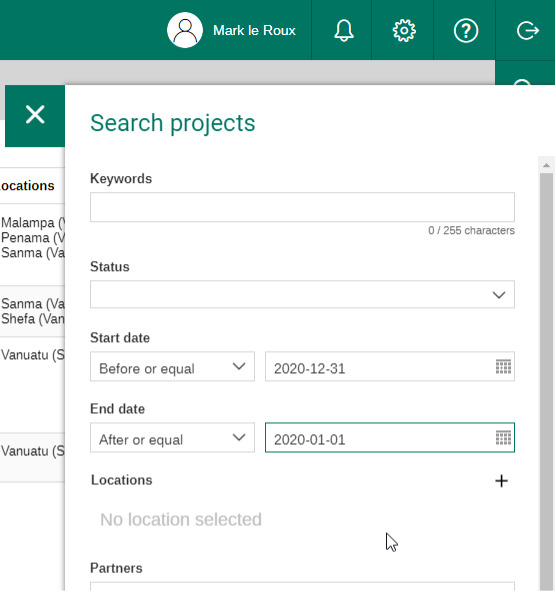
Paso 4: Editar proyectos
Puede hacer clic en el proyecto para ver los detalles del mismo y acceder a los submenús del proyecto.
NOTAPara editar los detalles del proyecto, tendrá que volver a hacer clic en el lápiz junto al nombre del proyecto.
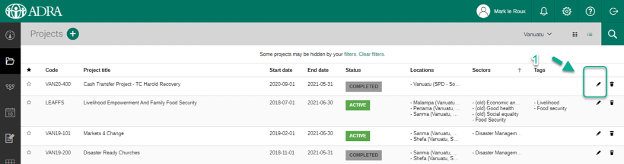
Nota los campos clave que hay que asegurarse de rellenar son: Código o Acrónimo, Título, Fecha de inicio, Fecha de finalización, Estado (Activo, Completado, Cancelado), Oficina(s) ADRA, Localidades, Sectores (intente añadir sólo uno), y si es COVID añada las Etiquetas (COVID-19 o PIVOT-COVID-19).
Paso 5: Marco lógico del proyecto (recuento de beneficiarios)
Puede hacer clic en el submenú del marco lógico de la derecha (>) para ir a los marcos lógicos de los proyectos, que es donde se registran los recuentos de beneficiarios primarios (directos) y secundarios (indirectos).

Haga clic en la opción del menú de entrada de datos en la parte superior derecha (>) para introducir la información real.
NOTA: introduzca los datos en el Actual Trimestral esto significará que se sumará a las cifras anteriores añadidas; si se introducen los datos en el campo Proyecto hasta la fecha esto establecerá el total del proyecto y también significa que no podemos aislar la información del beneficiario de 2020.
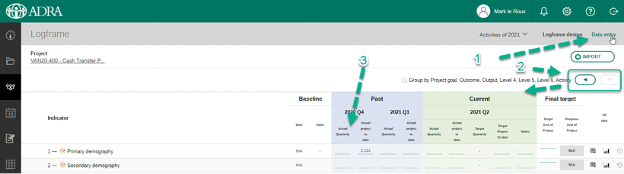
Lo ideal es que tenga los datos en formato desagregado; en ese caso, introduzca las categorías de la mejor manera posible. Si no es así (y el informe anual no hace distinciones), deseleccione la opción Calculado automáticamente en la parte superior e introduzca simplemente el importe total.
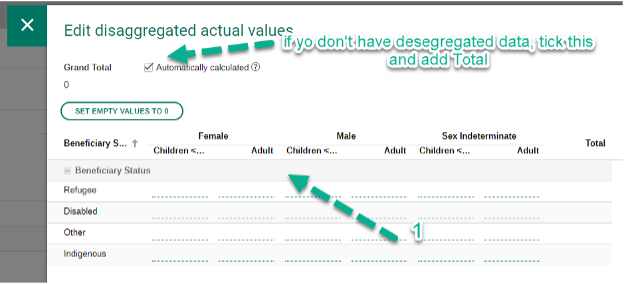
Sexto paso: Presupuesto del proyecto
En el proyecto se puede añadir el valor del proyecto para 2020 está en el submenú de la derecha (>) Más > Presupuesto del proyecto.
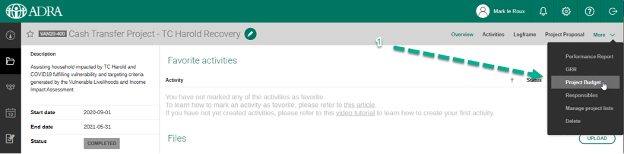
Haga clic en el botón ADD Project Expense de la derecha (>).

El proyecto debería rellenarse automáticamente y, a continuación, introduzca el importe del proyecto. El único campo que no es necesario rellenar es el del importe (USD - autocompletado), ya que utilizamos una conversión genérica para 2020 entre la moneda introducida y el USD para tener un estándar de información común.
NOTAPuede añadir varios valores; nosotros añadimos todos los valores en los que la fecha cae dentro del año que estamos informando (2020).
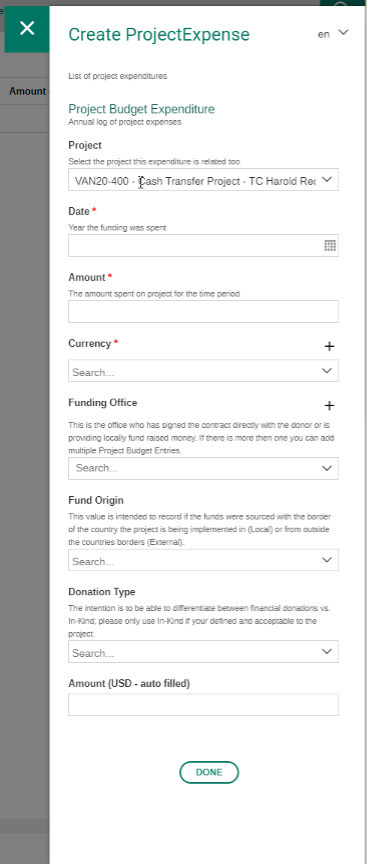
Este es un ejemplo en el que una oficina añadió varias líneas para un proyecto para 2020 porque una parte era en especie, otra parte era financiación interna (del país) y el resto era financiación externa. También puede hacerlo así si quiere separar las contribuciones de varias oficinas.